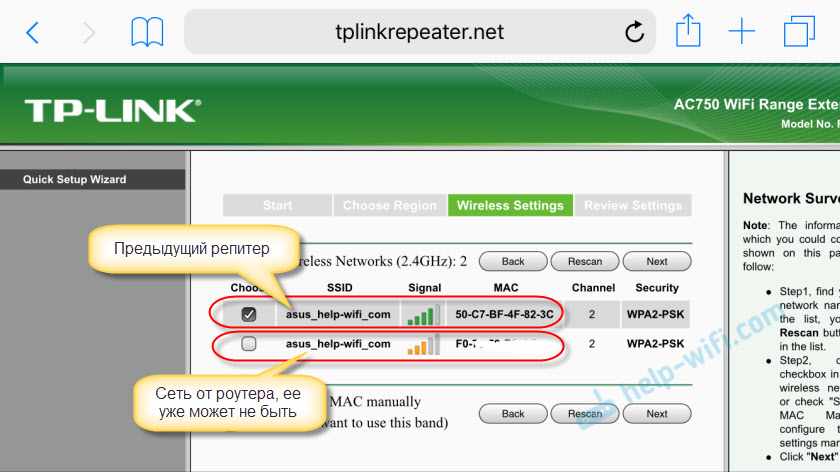- Два репитера в одной Wi-Fi сети. Как подключить несколько усилителей к одному роутеру?
- Схема №1: подключение нескольких Wi-Fi усилителей к роутеру
- Схема №2: последовательное подключение репитеров
- Выводы
- Как усилить сигнал Wi-Fi. Часть 2. Реппитеры, Повторители.
- Что такое Wi-Fi роутер?
- Что же есть в роутере:
- Программное обеспечение роутера:
- Балансировка трафика в WiFi сети при использовании бюджетного роутера.
- Так вот вернемся к нашим репитерам.
Два репитера в одной Wi-Fi сети. Как подключить несколько усилителей к одному роутеру?
Наконец-то у меня появилось два репитера (они же усилители Wi-Fi сети, или повторители) и я смог проверить, как они будут работать в одной Wi-Fi сети. Можно ли подключить к одному роутеру несколько репитеров и тем самым увеличить радиус действия беспроводной сети. Я все проверил, и сейчас поделюсь этой информацией. Больше всего меня интересовало, как будут работа усилителе, если подключить их последовательно. То есть, чтобы второй брал сигнал от первого, а не от роутера.
Что такое репитер, я уже писал, можете почитать если не в теме. Считаю, что это самый лучший, простой и оптимальный способ усилить сигнал Wi-Fi сети и увеличить радиус действия. Особенно, если нет возможности проложить сетевой кабель. В большом доме, квартире, офисе не всегда даже самый мощный роутер может обеспечить необходимое покрытие. В дальних комнатах, как правило, Wi-Fi уже не ловит, или ловит очень плохо. И один, или даже несколько усилителей могут решить эту проблему. Правда, в офисах я советую все таки прокладывать кабель и ставить точки доступа.
Рассмотрим две схемы подключения Wi-Fi усилителей:
- Схема #1. Когда все репетиры подключаются к роутеру (не придумал как назвать эту схему). Это простая схема, которая чаще всего используется. Вся фишка в том, что усилители находятся в зоне покрытия Wi-Fi сети и подключаются к самому маршрутизатору. Как бы увеличивая зону покрытия вокруг роутера.
Я подключал два репитера, и все отлично работает.
- Схема #2. Последовательно. Когда первый репетир подключен к маршрутизатору, а второй репитер к первому. По цепочке.
Проверил, так тоже все работает. Но есть некоторое нюансы.
Я проверял все на маршрутизаторе ASUS RT-N18U и двух усилителях от TP-Link: TP-Link AC750 RE210 и RE305.
Давайте рассмотрим каждую схему более подробно.
Схема №1: подключение нескольких Wi-Fi усилителей к роутеру
Здесь все очень просто. Рассказывать особо нечего. Просто включаем в розетку усилители в тех местах, где есть еще более менее стабильный сигнал Wi-Fi сети и настраиваем их. Я настраивал с помощью кнопки WPS.
Даже в настройки репитеров не заходил. Просто нажимаем кнопку WPS на роутере и на усилителе (может быть подписана как RE). Смотрите на примере настройки TP-Link AC750 RE210. Будет установлено соединение и повторитель начнет усиливать беспроводную сеть. Вы это поймете по уровню сети на своих устройствах. Ну и соответствующий индикатор будет гореть. Если не получается настроить с помощью кнопки, то можно зайти в настройки и уставить подключение к маршрутизатору. Если у вас усилители от TP-Link, то в настройки можно зайти по адресу tplinkrepeater.net или tplinkextender.net.
По такой схеме подключаем необходимое количество усилителей. Главное, что каждый подключается непосредственно к маршрутизатору.
Схема №2: последовательное подключение репитеров
При настройке этой схемы я столкнулся с небольшими сложностями. Сейчас поясню. Изначально я думал, что можно подключить оба репитера к роутеру, а затем просто включить их в необходимых местах. Но что у меня получилось: первый репитер, который был установлен ближе к роутеру, подключился к нему без проблем. А второй, который уже был установлена в не зоны действия Wi-Fi сети маршрутизатора (но в зоне действия первого усилителя) не захотел подключатся. Интернет почему-то не работал.
Дело в том, что Wi-Fi сеть как бы одна, и устройства видят одну сеть, но если настроить один усилитель, и зайти в настройки второго, то он уже будет видеть две Wi-Fi сети с одинаковым названием, но с разными MAC-адресами.
Получается, что второй (третий, четвертый) повторитель в этой цепочке нужно подключать строго к предыдущему усилителю, а не к маршрутизатору.
Как сделал я: обычным способом настроил первый усилитель. Дальше, второй включил уже в том месте, где был хороший сигнал от первого (и не очень сильный сигнал от маршрутизатора, у вас его вообще уже может не быть). Дальше зашел в настройки второго рептера и запустил настройку. Он увидел две Wi-Fi сети с одинаковым именем. Я выбрал сеть с MAC-адресом первого репитера.
MAC-адрес роутера, или репитера можно посмотреть на наклейке, на самом устройстве. Или просто ориентируйтесь по уровню сигнала.
Получается, что второй у нас будет подключатся к первому, третий ко второму и т. д. Вот собственно и все настройки.
Выводы
В одной Wi-Fi сети можно использовать два и более усилителя сигнала. Но нужно быть внимательным при настройке, в зависимости от схемы подключения.
И наверное главный вопрос, который интересует многих: ‘стабильно ли работает такая сеть, и сильно ли падает скорость по Wi-Fi’. Честно говоря, не могу ответить. При настройке у меня все отлично работало. Нет необходимости длительное время использовать несколько репитеров, так как маршрутизатор дает нормальное покрытие, которого хватает. Скорость так же не получилось проверить, так как у меня она невысокая от провайдера. Если бы скорость была 100 Мбит/с, тогда можно было бы замерить ее возле самого роутера, и возле второго усилителя.
Пишите в комментариях, как вы используете репитеры. Сколько их у вас, как настраивали и режут ли скорость. Ну и вопросы задавайте. Всего хорошего!
Как усилить сигнал Wi-Fi. Часть 2. Реппитеры, Повторители.
В первой Части данной статьи мы остановились на варианте усиления Wi-Fi сигнала с помощью установки репитеров или повторителей сигнала.
У данного способа есть еще один не явный минус. Связан он с техническими особенностями работы Wi- Fi сети.
Скорость Интернета с применением репитера делится на 2 по отношению к источнику. То есть репитер не усиливает сигнал а именно повторяет, но если у него указано в технических характеристиках максимальная скорость передачи по Wi-Fi составляет 150 Мбит то нужно понимать что ему этот сигнал в начале надо принять а потом передать. Таким образом при идеальном качестве сигнала во всех звеньях максимальная скорость которая достанется клиенту составляет всего лишь 75 Мбит/с. Для полного понимания как это работает, хотел бы в на пальцах рассказать что такое роутер.
Что такое Wi-Fi роутер?
Точка доступа или Wi-Fi роутер — это маленький компьютер, со специализированным программным обеспечением.
На самом деле это маленький компьютер с набором функций. На картинке отображен основной функционал роутера, который мы применяем дома на работе в простых сетевых структурах.
Что же есть в роутере:
Сетевой экран – это функция, которая обеспечивает возможность подключение роутера к интернету. Данный алгоритм позволяет осуществлять обмен трафиком между вами и сетью интернет по заданным правилам. Напрмер с помощью данной функции можно настроить защиту от посещения запрещенных сайтов. Данная функция в большей степени и определяет, какую максимальную скорость в интернет может обеспечить данный роутер.
Сетевой коммутатор или свитч – обеспечивает возможность подключения к роутеру по средствам кабельного соединения. Для этого на задней панели устройства располагаются разъем RJ45. Количество портов зависит от модели, но в основном это 4 или 8 портов для подключения устройств внутри сети и 1 порт либо 2 в продвинутых моделях для подключения провода от провайдера. Некоторые роутеры, особенно часто их применяют такие провайдеры как МГТС, позволяют подключаться к оптоволокну, но это дополнительная функция в таком случае в роутер встроен еще и медиа конвертер, но о том, что это и для чего применяется, мы расскажем в следующих статьях.
Точка доступа — устройство, которое преобразует сигнал из провода или оптоволокна в радиосигнал и транслирует его в виде Wi-Fi. Точка доступа позволяет подключиться к внутренней локальной сети, которую создает роутер. Помимо передачи данных для клиентов эта функция может позволять производить подключение к интернету, если провайдер осуществляет доступ по беспроводной связи.
Программное обеспечение роутера:
При объединении данных функции мы получаем обычный роутер. Взаимодействие этих элементов между собой обеспечивает программное обеспечение, установленное внутрь прибора. Основной нагруженной частью является процессор, который и распределяет потоки данных между устройствами.
Балансировка трафика в WiFi сети при использовании бюджетного роутера.
Бюджетные модели Роутеров с Wi-Fi достаточно плохо умеют балансировать нагрузку между устройствами, которые в данный момент к нему подключены. Например, если к роутеру подключены 2 ноутбука, то максимальную скорость они делят пополам и нужно принимать во внимание то, что это при идеальном стечении обстоятельств. Когда в сети до 10 устройств это не сильно бросается в глаза, но как только устройств, становиться больше это начинает сильно напрягать. Конечно, с развитием технологий производители все больше модернизируют свои устройства, но все же это есть.
Так вот вернемся к нашим репитерам.
Для роутера, репитер это такой же клиент, как и ноутбук или мобильный телефон и он начинает с ним работать, как и со всеми остальными.
И эта ситуация не выдуманная. Один раз такое я лично встретил на объекте. Это был загородный дом из 3 этажей. Строители, по какой то, причине просто не провели в стенах слаботочные провода. Хотя ремонт был выполнен весьма не дешево. По рекомендации продавцов одного из магазинов, который занимается продажей сетевого оборудования, было приобретено 3 таких аналогичных репитера. И плюс в доме были сетевые устройства, которым тоже был необходим выход в интернет, примерная схема выглядит так:
Качество работы Wi-Fi было потрясающее. Мобильный телефон сходил с ума от такого обилия разных сетей с одним названием. Надо отметить, что при тестировании скорость Интернета, которая приходила в дом была порядка 50-60 Мбит. Оплачивали соответственно эту скорость. По факту скорость в большей части дома составляла порядка 3-5 мегабит. Ну конечно если вообще работало так как при отключении одного устройства из этой сети остальные начинали сходить с ума. Нами была разработана строгая процедура как надо все перегружать и в какой последовательности, чтобы система работала до следующего сбоя, а их было ой как много. Систему устанавливали не мы (если что). Мы лишь пытались настроить это, для хоть какого то работоспособного вида. В итоге все оборудование заменили.
Все мы хоть раз подключались к сети Wi-Fi. Процедура достаточно простая. Включаем беспроводную передачу данных на устройстве, после этого нам показывает список названий беспроводных сетей (SSID). Выбираем нужную нам. Нажимаем и нас просят ввести пароль ну или не просит, в том случае если сеть не зашифрована. После нажатия кнопки подтвердить мы можем пользоваться интернетом. Но это только в понимании пользователя.
На самом деле устройство привязывается к роутеру не только по имени сети, но и по мак адресу роутера. Мак адрес у роутера индивидуальный и в случае с репитерами хоть и название SSID одно то привязываются они именно по этому адресу.
Применение репитеров или повторителей для усиления сигнала в сети wi-fi дает результат в том случае если их не много и они корректно настроены. А просто понатыкать их в разных концах помещения не даст должного результата.
Начало данной статьи в ы можете посмотреть ТУТ .
В третьей части данного материала мы расскажем о том, как можно построить «бесшовную» беспроводную сеть и какое оборудование необходимо для этого.